アプリ > iOSデバイスでiTunes/Apple TVをコントロールできるアプリ「Remote」
本ページ内には広告が含まれます

「Remote」
「Remote」アプリは、iPhone/iPod touch/iPadでiTunesや、Apple TVのコントロールを行うことができるアップルの純正アプリです。
iTunesがインストールされたPC、またはApple TVとiPhone/iPod touch/iPadが同じネットワーク内にある場合、「Remote」アプリでiTunes/Apple TVの操作を行うことが可能です。
目次:
![]() iPhone/iPod touchをWi-Fiに接続する
iPhone/iPod touchをWi-Fiに接続する
![]() iPhone/iPod touchの「Remote」アプリでiTunesをコントロールする
iPhone/iPod touchの「Remote」アプリでiTunesをコントロールする
![]() iPhone/iPod touchの「Remote」アプリでApple TVをコントロールする
iPhone/iPod touchの「Remote」アプリでApple TVをコントロールする
「Remote」アプリで、iTunes/Apple TVをコントロールするには、iTunesがインストールされたパソコン/Apple TVと同じネットワーク(無線LAN/Wi-Fi)に接続されている必要があります。
iPhone/iPod touchを、iTunesがインストールされたパソコン/Apple TVと同じネットワーク(無線LAN/Wi-Fi)に接続します。
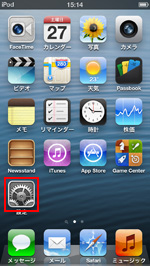

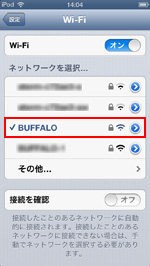
「Remote」アプリでiTunesを操作するには、「Remote」アプリでiTunesライブラリを追加、または「Remote」アプリとiTunesでホームシェアリングを有効にします。
1. 「Remote」アプリでパスコードを確認する
iPhone/iPod touchに「Remote」アプリをインストールし、起動します。「iTunesライブラリを追加」をタップすると表示される"パスコード(4ケタ)"を確認します。

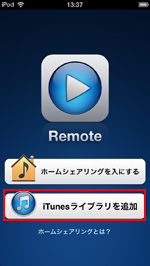
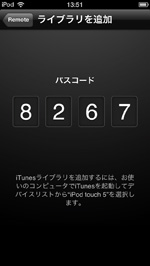
2. iTunesで「Remote」アプリに表示されているパスコードを入力する
iTunes上に表示される「Remote」をクリックします。

パスコードの入力画面が表示されるので、iPhone/iPod touch上に表示されているパスコードを入力します。
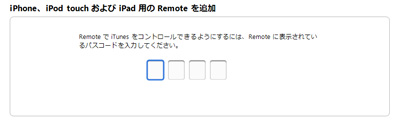
パスコードを入力すると、「Remote」アプリでiTunesライブラリをコントロール(操作)できるようになります。
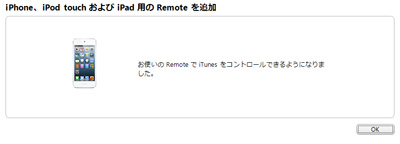
![]() 「ホームシェアリング」機能を利用して、「Remote」でiTunesを操作したい場合
「ホームシェアリング」機能を利用して、「Remote」でiTunesを操作したい場合
iTunes、及び「Remote」アプリの両方で、"ホームシェアリング"機能を有効にすることで、「Remote」アプリでiTunesをコントロールできるようにすることも可能です。
iTunesでホームシェリング機能を有効にするには、iTunes左上のアイコンをクリックし、「ライブラリ」から「ホームシェアリングを入にする」を選択します。ホームシェアリング画面で「Apple ID」「パスワード」を入力することで、有効にできます。
「Remote」アプリでホームシェリング機能を有効にするには、「Remote」アプリを起動し、「ホームシェアリングを入にする」をタップします。ホームシェアリング画面で「Apple ID」「パスワード」を入力することで、有効にできます。
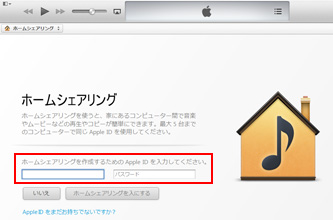
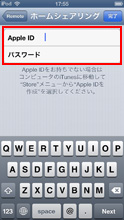
3. 「Remote」アプリでiTunesをコントロールする
「Remote」アプリに、パソコンのiTunesのライブラリが表示されるので、タップして選択します。「アーティスト・アルバム」タブなどから、iTunesライブラリ内の曲・音楽をリスト表示・再生できるほか、ビデオやPodcastを再生したい場合は、「その他」タブから選択・再生できます。
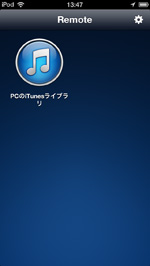
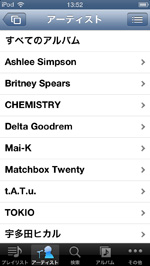
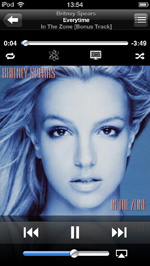
![]() iTunesで曲・ビデオ・Podcastが再生される
iTunesで曲・ビデオ・Podcastが再生される
「Remote」アプリで、再生したい曲やビデオ、Podcastを選択すると、iTunesで再生が開始されます。再生・一時停止・次の曲(早送り)・前の曲(巻き戻し)や、ビジュアライザの表示、音量変更なども「Remote」アプリ上で行うことができます。
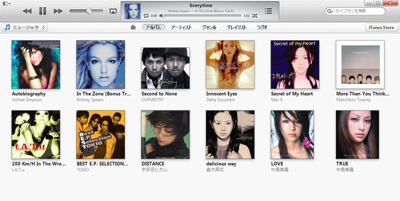
![]() iPhone/iPod touchの「Remote」アプリとiTunesの接続を解除する
iPhone/iPod touchの「Remote」アプリとiTunesの接続を解除する
iTunesと「Remote」アプリの接続を解除する場合は、「編集」をタップして、「×」アイコンをタップすることで、接続を解除できます。
またはiTunesの設定から、「デバイス」タブ内にある「すべてのRemoteを解除」をクリックすることで、解除することも可能です。
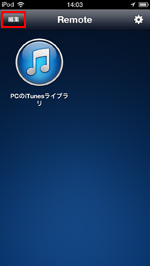
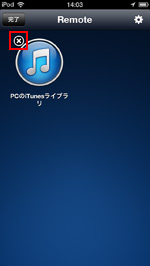
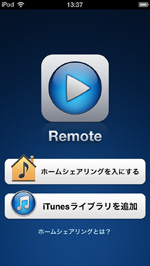
iPhone/iPod touchに「Remote」アプリをインストールすることで、Apple TVのリモコン(コントローラ)として利用することができます。iPhone/iPod touchの「Remote」アプリでApple TVを操作するには、iPhone/iPod touch及びApple TVでホームシェアリング機能を有効にします。
「Remote」アプリでApple TVをコントロールする方法は、「RemoteアプリでiPhone/iPod touchをApple TVのリモコンにする」をご覧ください。
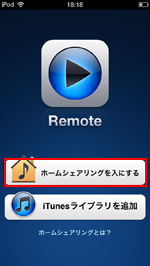
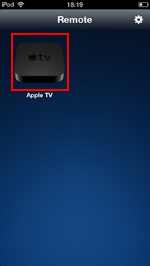
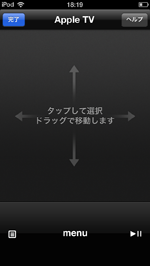

【Amazon】人気のiPhoneランキング
更新日時:2024/4/18 9:10
【Kindleセール】人気マンガ最大99%OFF or 最大51%ポイント還元
更新日時:2024/4/18 9:00
Twitterで更新情報を配信しています